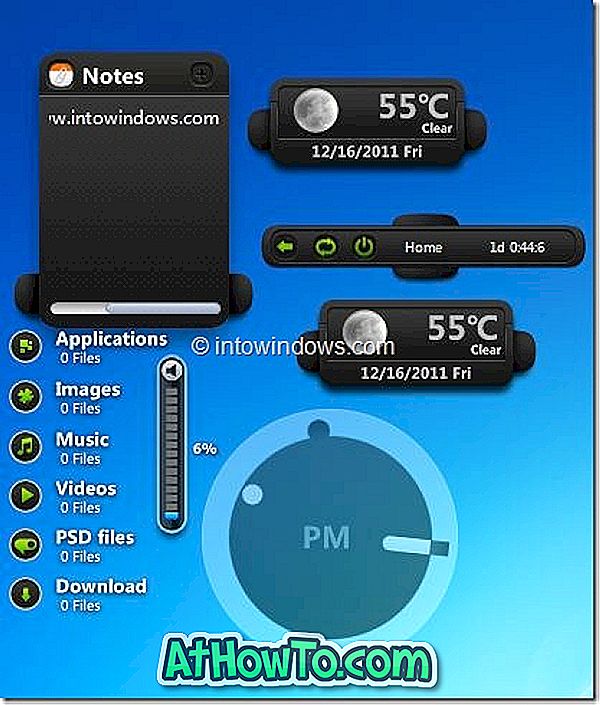Преди всичко бих искал да поздравя всички щастливи ентусиасти на Windows 7, които са успели да вземат ключ от Microsoft и TechNet. Ако все още нямате ключа, тогава спрете да четете този пост и се насочете към Windows 7 страницата.

Ако сте успели да вземете ключ, бих искал да ви предложа няколко неща, които биха могли да ви помогнат да получите по-добро Windows 7 опит. Има много неща, които можете да направите, когато инсталирате нов Windows, но аз ще изброя само важни фактори, които наистина ви помагат.
Също така прочетете моя “10 неща, които трябва да запомните преди да инсталирате Windows 7”.
1 . Активирайте Windows 7, като използвате ключа, който сте получили от Microsoft. За да активирате Windows 7, щракнете с десния бутон върху Компютър> Свойства (Windows + Pause / Break ключ също ще отвори системните свойства), превъртете надолу страницата, за да получите Активиране на Windows сега връзка. Кликнете върху връзката и изберете Активиране на опцията Windows Online. Ще бъдете помолени да въведете ключа и след като въведете ключа, ще бъде активирано копието на Windows 7 BETA.

2 . Инсталирайте Windows 7 MP 3 Fix Update веднага. Това е много важна актуализация, тъй като Windows 7 може да повреди вашите MP3 файлове. Можете да получите актуализациите от долната страница.
Изтегляне на актуализация | 32-битов
Изтегляне на актуализация | 64-битов
Също така миналата седмица съм писал за този въпрос, за да предупреждавам всички потребители на Windows 7.
3 . Инсталирайте антивирусен софтуер, преди да попаднете в неприятности. Тъй като Windows 7 все още е на етап BETA, може да има много грешки в сигурността и хакерите могат да използват това като най-добрата възможност.
4 . Инсталирайте всички налични актуализации чрез Windows Update и запазете актуализацията на Windows 7, за да се уверите, че ще получите всички актуализации.

5 . Въпреки че повечето драйвери за Vista поддържат Windows 7, може да се получи грешка при съвместимостта при инсталиране на драйвера. За да инсталирате Windows Vista драйвер на Windows 7, следвайте стъпките по-долу:

* Щракнете с десния бутон върху файла за настройка и изберете Свойства.
* Превключете на раздела за съвместимост и поставете отметка в квадратчето „Изпълни програмата в режим на съвместимост“.
След това изберете Windows Vista от падащия списък и щракнете върху Приложи.
* Инсталирайте драйвера.
6 . Тъй като използвате BETA версията на Windows, може да се сблъскате с много катастрофи и други проблеми, свързани с производителността по всяко време. За да се отървете от тези проблеми, винаги е по-добре да създадете точка на възстановяване, след като инсталирате актуализации, антивирусен софтуер и друг основен софтуер.
7 . Създайте диск за възстановяване на системата (CD), като използвате опцията за диск за възстановяване. Въведете Backup and Restore в полето за търсене на менюто "Старт" и натиснете Enter, за да отворите центъра за архивиране. В левия прозорец кликнете върху връзката Създаване на диск за възстановяване на системата, за да създадете такъв.

8. Създайте резервно копие на образа на Windows 7, като използвате вградената функция за архивиране на изображения на Windows 7.Този архив на изображението ви позволява да възстановите системата си в предишното състояние, ако и системата ви не се стартира.
9 . След като направите резервно копие на изображението, трябва да промените действителното местоположение на папката "Документи", тъй като можете да използвате резервното копие на изображението във всеки един момент и може да загубите всички ваши документи. Трябва да промените местоположението на тези две папки. Направете малка промяна, за да се спасите от голямата загуба на данни, като следвате стъпките по-долу:

* Щракнете с десния бутон върху папката "Документи" в менюто "Старт" и изберете "Свойства".
* Тук трябва да промените местоположенията на библиотеката. Щракнете върху бутона Включи папка и изберете папка на другото устройство и щракнете върху Приложи.
* Сега изберете папката, която сте добавили и след това щракнете върху Задаване на опция за запазване на местоположението.
* И накрая премахнете старото местоположение, така че всички файлове да се съхраняват на ново място.
10 . Изключете ненужните услуги и функции на Windows 7, за да може Windows 7 да работи още по-бързо.
Нека да знаят, ако направите някакви други ощипвам на вашия Windows 7 машина.